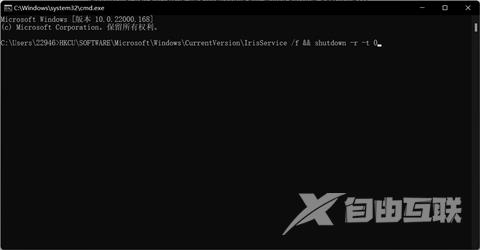win11更新后任务栏空白怎么办? 最近有部分升级到Win11系统的用户反映遇到了各种问题,很多小伙伴在使用Win11系统的电脑时,经常会使用到任务栏,更新完win11后却发现任务栏空白了,
win11更新后任务栏空白怎么办? 最近有部分升级到Win11系统的用户反映遇到了各种问题,很多小伙伴在使用Win11系统的电脑时,经常会使用到任务栏,更新完win11后却发现任务栏空白了,这让很多小伙伴觉得有些烦躁,想要去解决却不知道要如何操作,那么遇到这种情况应该怎么办呢?下面就和自由互联小编一起来看看win11更新后任务栏空白的解决方法吧。希望可以帮助到你呀!
win11更新后任务栏空白卡死的解决方法
方法一:
1、通过 Ctrl + Shift +Esc 或 Ctrl+ Alt+Delete 等方式打开任务管理器,点击文件-运行新任务。
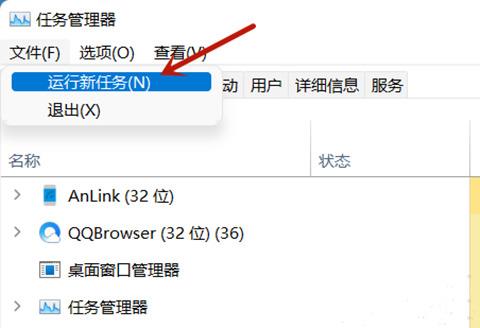
2、输入“Control”打开控制面板。
3、在时钟和区域中选择更改日期和时间,将日期修改至9月4日或之后,关闭同步时间并重启电脑即可解决。
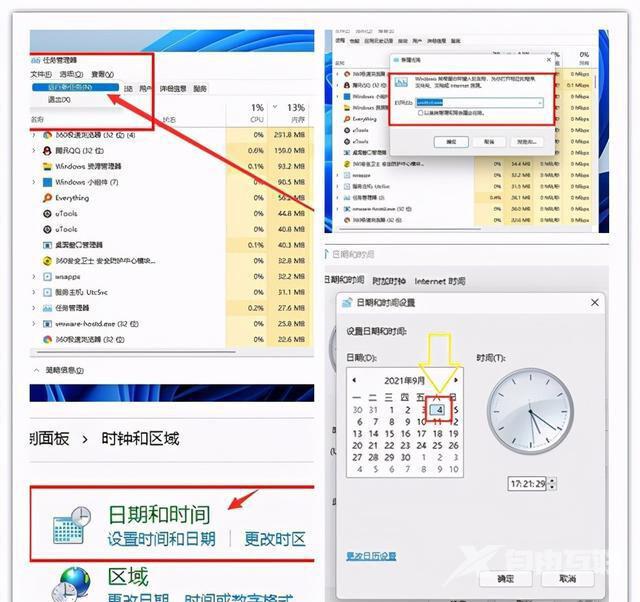
方法二:
1、按Ctrl+ Alt+Del键盘上的键,然后选择任务管理器。
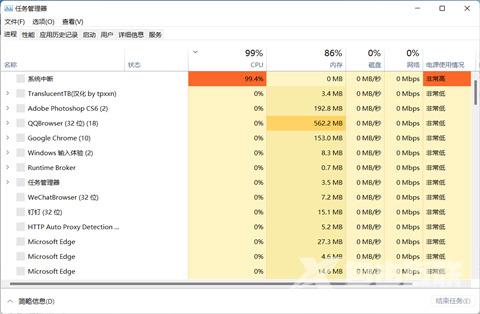
2、单击任务管理器中的更多详细信息选项。
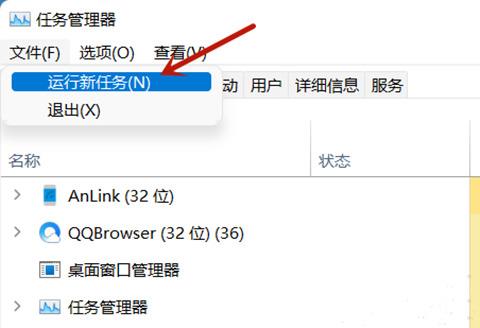
3、选择文件并选择运行新任务,如图所示。
4、键入cmd并按Enter或单击OK。
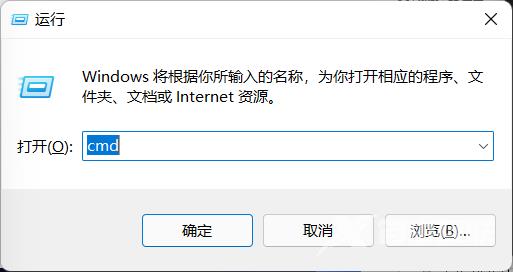
5、粘贴以下命令并按下Enter以运行它:reg delete HKCU\SOFTWARE\Microsoft\Windows\CurrentVersion\IrisService /f && shutdown -r -t 0